Windows10怎样创建VPN连接?Win10系统建立VPN的详细步骤
更新日期:2024-03-23 09:18:02
来源:网友投稿
VPN即虚拟专用网络,它能够将两个以上的局域网变成同一个局域网,让用户们共同实现各自网内的资源的共享。那么,在最新的windows10系统中,我们该如何创建VPN连接呢?下面,小编就向大家分享具体设置方法。
具体方法:
1:点击桌面右下角任务栏中的网络图标,然后点击打开网络和共享中心,也可以右键点击“网络”图标右键属性来打开:
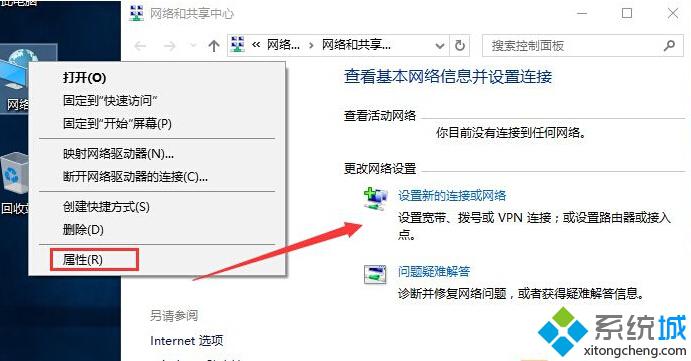
2:选择连接到工作区,(VPN必选工作区域)点击下一步;
3:选择使用我的Internet 连接(VPN)(I);
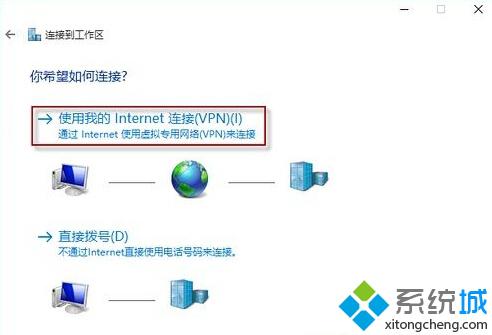
4:服务器地址xxxxxxxx.xxxxxx 目标名称xxxxxx(例如小编用了:Wifi查看)选中允许其他人使用此连接,然后点击创建;
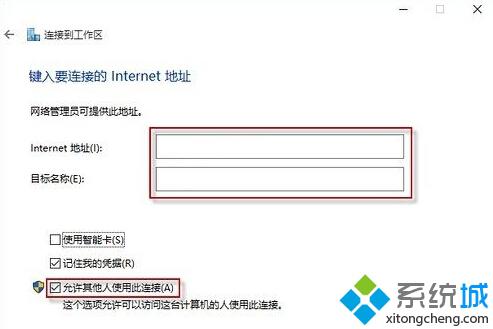
5:返回 网络和共享中心,选择左边的 更改适配器设置;
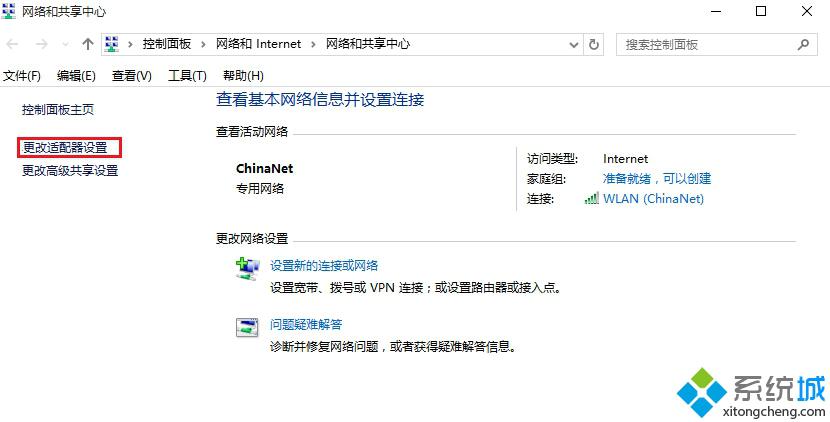
6:在刚刚创建的Wifi查看 上点击右键,选择属性。
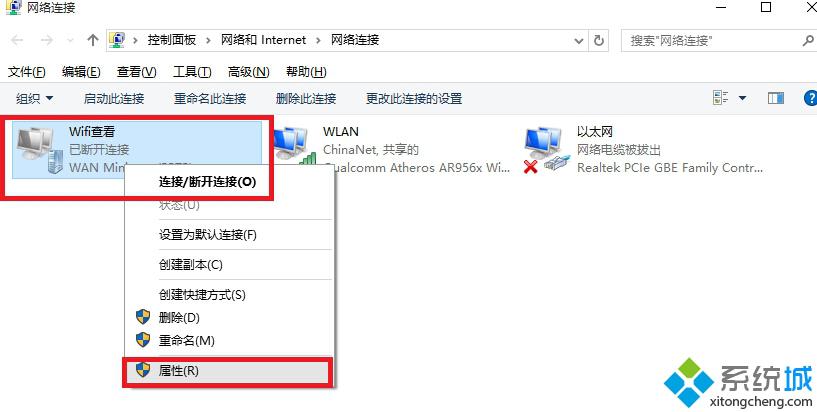
win10系统下建立VPN的方法就分享到这里了。这个方法非常简单,大家只要按照上述步骤操作一遍,相信很快就能学会了。感兴趣的用户,赶紧试试看吧!
相关推荐:
win10系统连接VPN提示“调试程序已经终止了线程”怎么办








